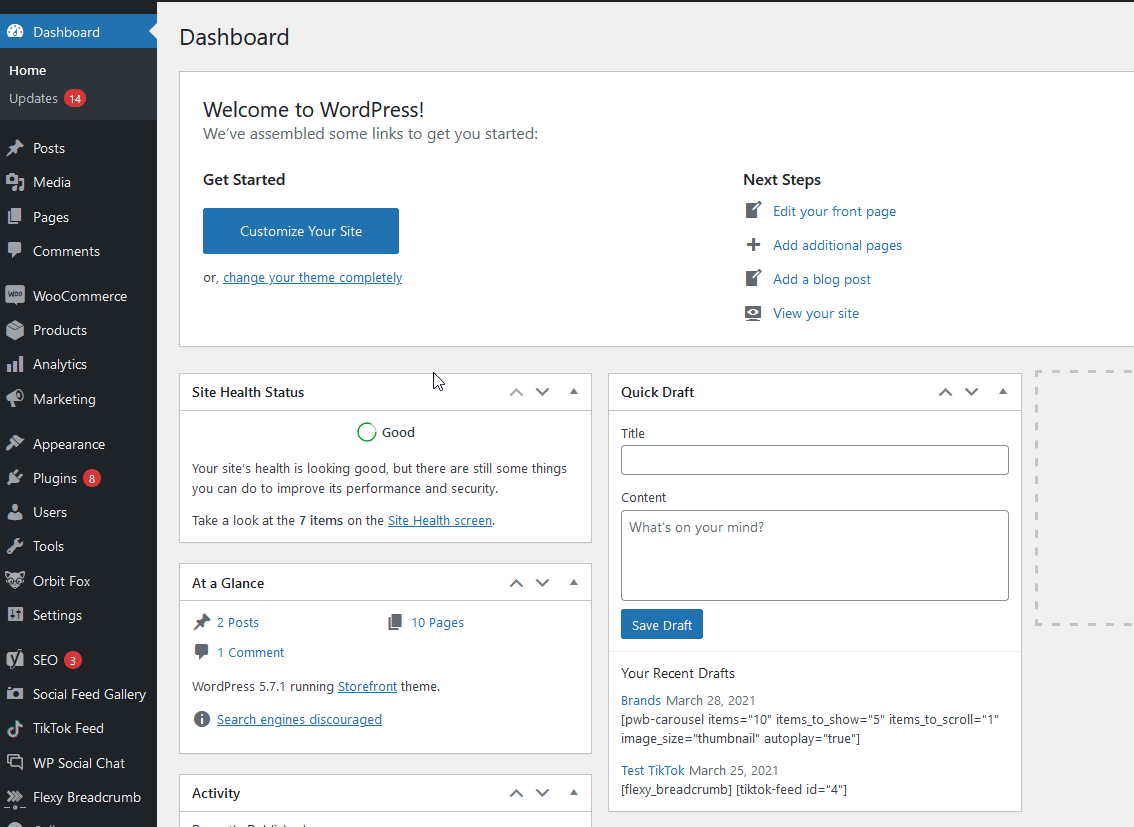WooCommerce 장바구니에 추가 버튼이 작동하지 않습니까? 그것을 고치는 방법!
게시 됨: 2021-05-13WooCommerce 장바구니에 추가 버튼이 제대로 작동하지 않습니까? 문제가 있습니까? 우리는 당신을 덮었습니다. 이 가이드에서는 장바구니에 추가 버튼에 영향을 미치는 가장 일반적인 문제를 해결하고 골치 아픈 문제를 해결하는 방법을 배우게 됩니다.
WooCommerce를 올바르게 설정했더라도 온라인 비즈니스를 운영할 때 몇 가지 문제가 발생할 수 있습니다. 결제 관련 문제를 해결하는 방법과 WooCommerce가 이메일을 보내지 않을 때 해야 할 일을 이미 살펴보았으므로 이 가이드에서는 장바구니에 담기 버튼에 중점을 둘 것입니다.
장바구니에 추가 버튼이 제대로 작동하지 않는 이유는 무엇입니까?
WooCommerce 는 방대한 플러그인입니다. 온라인 비즈니스에 도움이 되는 수많은 기능과 특징이 있습니다. 또한 기능을 향상시키는 데 사용할 수 있는 수천 개의 플러그인이 있습니다. 또한 코드를 추가하고 상점 페이지, 결제를 사용자 정의하고 상점의 모든 측면을 편집할 수도 있습니다.
이는 경쟁업체와 차별화되기를 원하는 대부분의 비즈니스에 필수 사항이지만 더 많은 도구를 사용하고 매장을 더 많이 사용자 정의할수록 더 많은 문제에 직면할 수 있습니다. 이러한 문제는 일반적으로 이러한 모든 기능 및 플러그인과의 호환성 문제의 형태로 나타납니다. 리디렉션이 작동하지 않거나 Javascript 문제 또는 지불 게이트웨이 문제 및 기타 여러 가지 문제가 원인일 수 있습니다.
WooCommerce 장바구니에 담기 버튼이 제대로 작동하지 않는 데에는 여러 가지 이유가 있습니다. 이 가이드에서는 가장 일반적인 문제에 대한 솔루션을 보여주므로 즉시 매장을 운영할 수 있습니다.
WooCommerce 장바구니에 추가 버튼이 작동하지 않습니까? 그것을 고치는 방법
앞서 언급했듯이 장바구니에 담기 버튼이 제대로 작동하지 않는 데에는 여러 가지 이유가 있을 수 있습니다. 이 가이드에서는 다음 문제를 해결하는 방법을 보여줍니다.
- 플러그인/테마와의 호환성 문제
- 플러그인 및/또는 테마가 업데이트되지 않음
- WooCommerce의 불완전한 제품 정보
- 우커머스 상태
- 캐시 설정 문제
- 퍼머링크
- Checkout 및 Cart URL 관련 문제
- 체크아웃 엔드포인트 문제
- 장바구니에 추가 버튼의 코드 관련 문제
- 테마와 관련된 문제
- ModSecurity 문제
각각의 문제와 해결 방법을 살펴보겠습니다.
참고 : 시작하기 전에 문제가 발생할 경우에 대비하여 사이트의 전체 백업을 만드는 것이 좋습니다. 큰 변화는 없지만 몇 가지 잠재적인 솔루션에서는 핵심 파일을 편집해야 하므로 항상 백업하는 것이 좋습니다.
1) 플러그인 및/또는 테마가 업데이트되지 않음
이것은 디버깅을 진행하기 전에 확인하는 것이 가장 권장되는 가장 기본적인 단계 중 하나입니다. 가능한 문제를 최소화하기 위해 항상 WordPress와 WooCommerce가 최신 버전으로 업데이트 되었는지 확인하십시오. 새 버전에는 WooCommerce 설치에 중요할 수 있는 버그 수정이 포함되어 있으며 장바구니에 추가 버튼으로 문제를 수정합니다.
이는 개발자가 호환성 문제, 플러그인 충돌 및 새로운 WooCommerce 릴리스와 일치하는 새 버전을 수정하기 위한 업데이트를 릴리스하여 스토어가 원활하게 운영될 수 있도록 하기 때문에 WooCommerce 플러그인으로 확장됩니다.
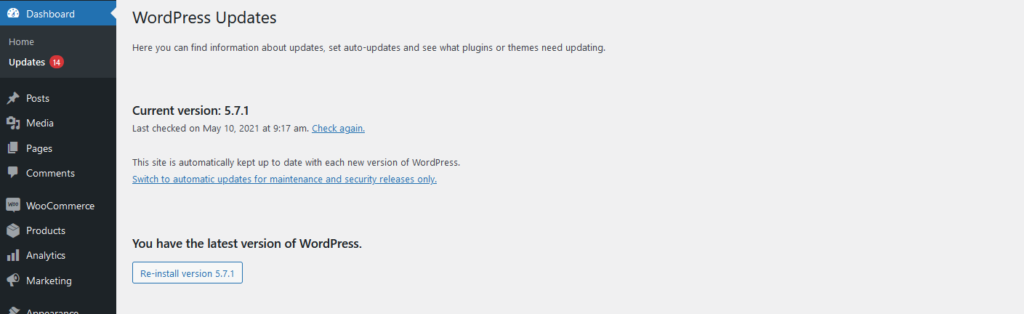
2) 플러그인 또는 테마와의 충돌
WooCommerce 장바구니에 추가 버튼이 제대로 작동하지 않는 매우 일반적인 문제는 플러그인 또는 테마 충돌입니다. 앞에서 언급했듯이 더 많은 플러그인을 사용할수록 호환성 문제가 발생할 가능성이 높아집니다. 특히 WordPress 업데이트, 플러그인 버전 변경, WooCommerce 업데이트 등을 고려할 때.
플러그인이나 테마와 충돌이 있는지 확인 하려면 다음 단계를 따르세요.
- 모든 플러그인이 최신 버전으로 업데이트되었는지 확인
- 사이트 캐시 지우기
- 모든 플러그인을 하나씩 비활성화하여 문제를 일으키는 플러그인을 분리합니다. 이것을하기 위해:
- 모든 플러그인을 일괄 비활성화
- 상태 확인 사용
- 테마를 Storefront로 변경
플러그인을 비활성화하여 문제가 해결되면 문제를 일으키는 플러그인을 찾을 때까지 하나씩 다시 활성화해야 합니다. 그래도 작동하지 않으면 기본 테마이고 WooCommerce 및 모든 기능과 완벽하게 호환되는 Storefront로 전환하십시오.
마지막으로 플러그인/테마가 문제를 일으키는 경우 지원 팀에 문의하는 것이 좋습니다.
3) WooCommerce의 불완전한 상품 정보
WooCommerce 제품에 장바구니에 추가 버튼이 없는 경우 확인해야 하는 또 다른 중요하고 자주 간과되는 사항은 제품에 모든 정보가 채워져 있다는 것입니다. 여기에는 최소한 제품 이름과 가격이 포함됩니다.
이것이 왜 중요한가? 제품에 가격이 설정되어 있지 않으면 프런트 엔드에 장바구니에 추가 버튼이 표시되지 않기 때문입니다.
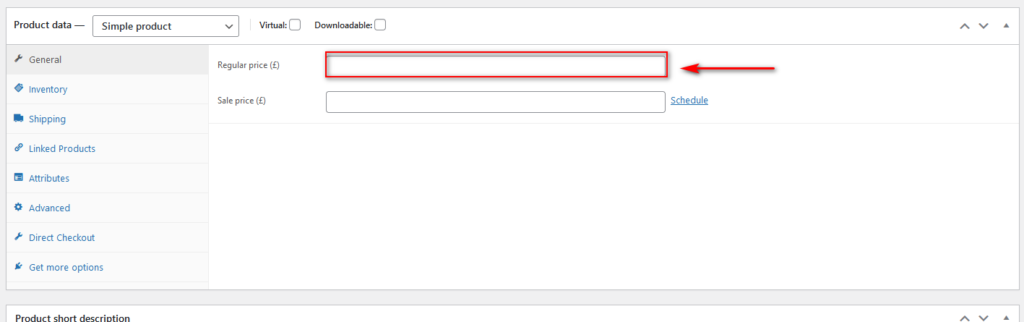
이름과 가격 외에도 재고, 제품 ID 및 제품 설명과 같은 기타 중요한 세부 정보를 입력하는 것이 좋습니다.
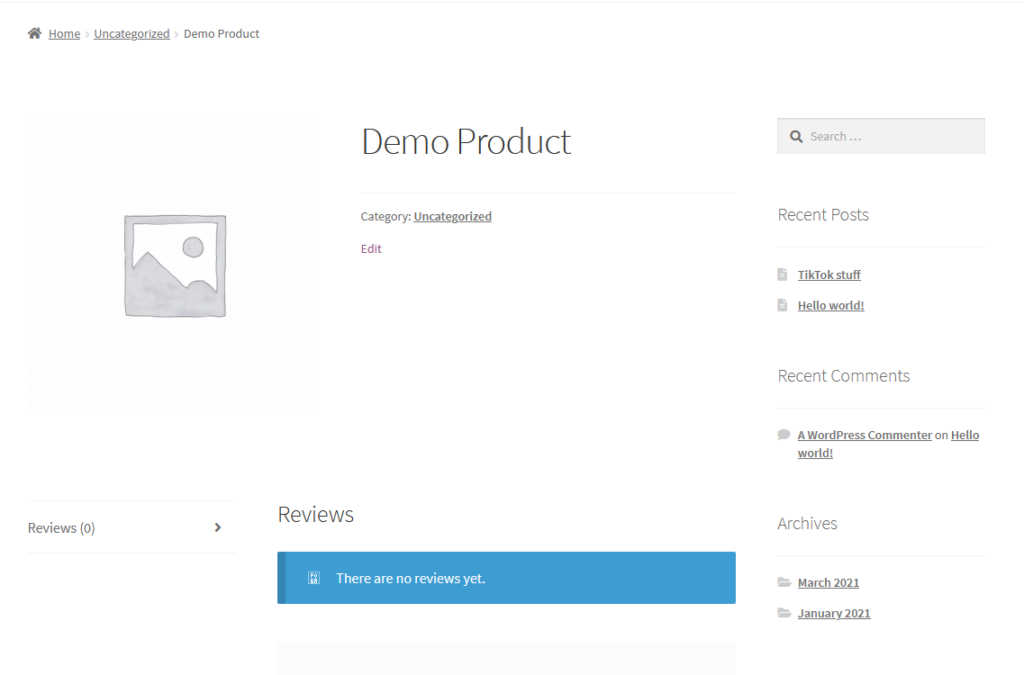
4) WooCommerce 상태 확인
장바구니에 담기 버튼이 작동을 멈출 수 있는 또 다른 이유는 WooCommerce 설치와 관련된 일종의 문제입니다. WooCommerce > 상태에서 이러한 문제를 확인할 수 있습니다.
거기에서 각 섹션(WordPress, Server, Database 등)을 확인하고 빨간색으로 강조 표시된 오류가 없는지 확인합니다.
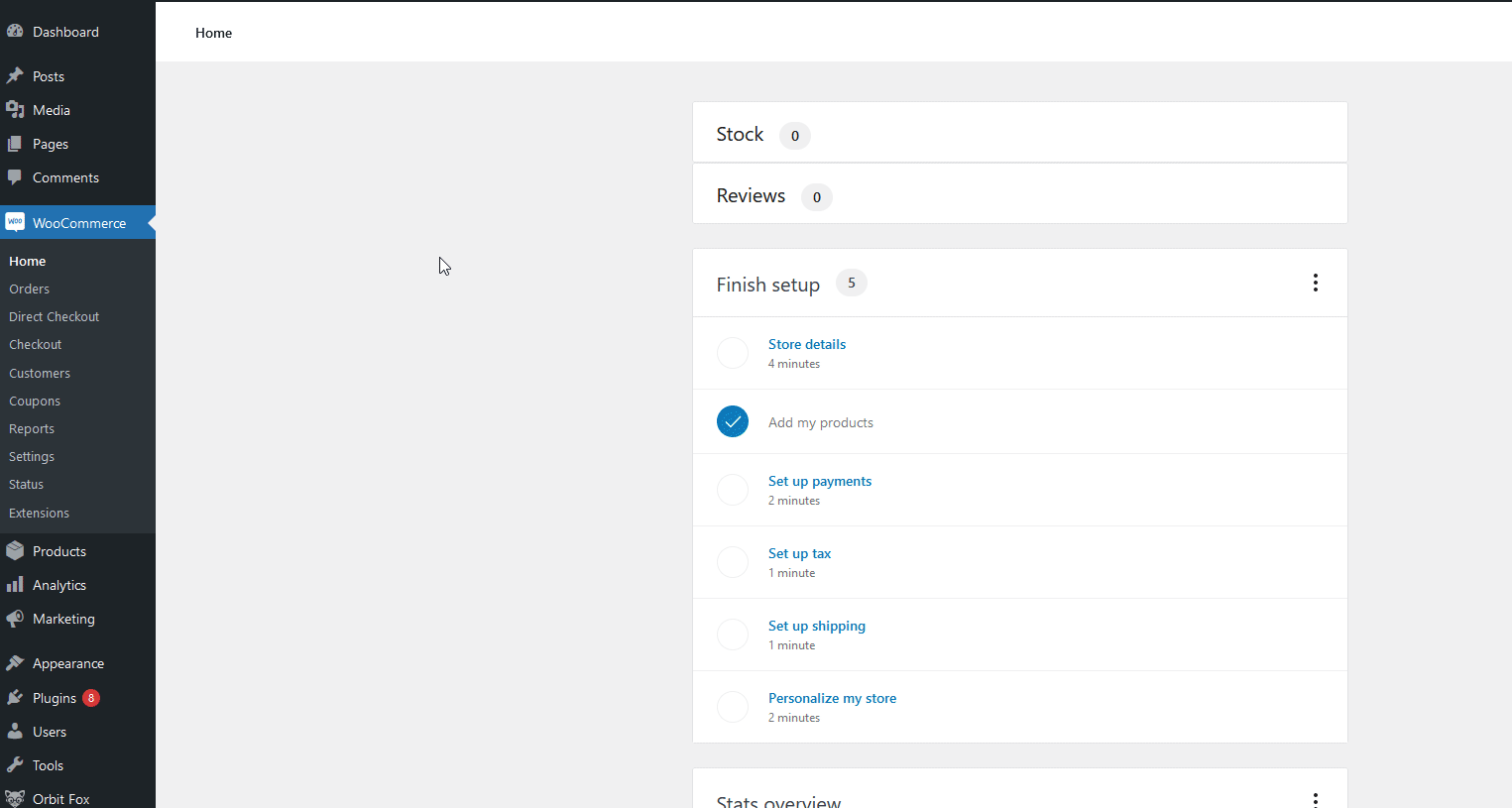
또한 WooCommerce 도구를 사용하여 설정 문제를 해결할 수 있습니다. 이 옵션을 시도하여 문제가 해결되었는지 확인하는 것이 좋습니다.
WooCommerce > 상태 > 도구 로 이동한 다음:
- WooCommerce 과도 현상 지우기
- 만료된 과도 상태 지우기
- 조건 재검토
- 고객 세션 지우기
- 기본 WooCommerce 페이지 만들기(결제 페이지가 삭제된 경우 WordPress 사이드바의 페이지 에서 이 페이지를 확인할 수 있습니다)
5) 캐시 설정 문제(서버 및 플러그인)
장바구니에 추가에서 문제를 일으킬 수 있는 다른 요소는 내 계정, 장바구니 또는 체크아웃 페이지를 캐싱 하는 웹사이트의 문제입니다. 이러한 페이지는 동적 콘텐츠 만 호스팅하므로 캐시 플러그인에 이러한 페이지의 URL이 제외되었는지 항상 확인해야 합니다. 그렇기 때문에 특정 URL에 대한 제외를 설정할 수 있는 캐시 플러그인을 항상 사용해야 합니다.
또한 서버 측 캐시 설정이 있는 경우 이러한 URL을 제외해야 합니다. 방법을 잘 모르겠다면 서버 호스팅 제공업체에 연락하여 도움을 요청하세요.
6) 영구 링크 플러시
또한 퍼머링크는 쇼핑 페이지에서 문제를 일으킬 수 있고 장바구니에 추가 버튼이 WooCommerce 스토어에서 작동을 중지할 수도 있으므로 항상 퍼머링크를 플러시하는 것이 좋습니다. 이를 위해 WordPress 대시보드 에서 설정 > 영구 링크 로 이동하여 변경 사항을 저장합니다.
다른 사용자는 영구 링크가 업데이트되도록 설정을 변경하는 것을 선호합니다. 이 경우 일반 설정 또는 일반 설정 아래의 라디오 버튼을 클릭하고 변경 사항 저장 을 누르십시오. 그런 다음 이전 설정으로 다시 변경하고 변경 사항을 다시 저장하십시오.

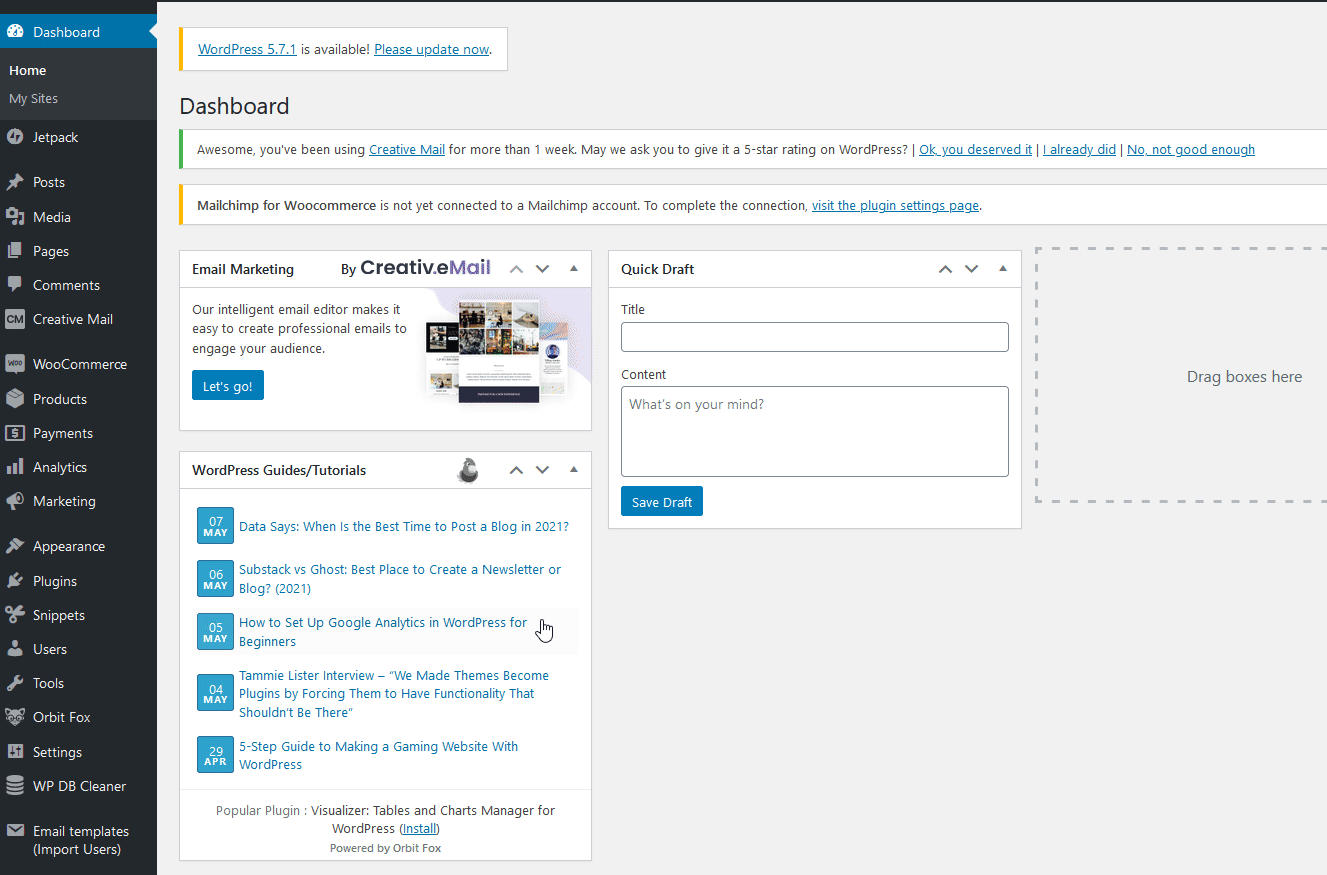
이렇게 하면 모든 영구 링크가 업데이트되고 장바구니에 추가 버튼 문제를 해결하는 데 도움이 될 수 있습니다.
7) 결제 및 장바구니 URL
또한 체크아웃 및 장바구니 페이지가 올바르게 설정되었는지 다시 확인해야 합니다. 장바구니에 담기 버튼이 고객을 잘못된 페이지로 리디렉션하는 경우 제대로 작동하지 않을 수 있습니다.
이를 확인하려면 WooCommerce > 설정 > 고급 으로 이동하여 페이지 설정 옵션에서 확인하십시오. 장바구니, 결제 및 내 계정 페이지에서 모든 페이지를 올바르게 설정했는지 확인하십시오.
8) 체크아웃 엔드포인트에 오류가 없는지 확인
엔드포인트가 올바르게 설정되지 않으면 WooCommerce 장바구니에 추가 버튼이 제대로 작동하지 않을 수 있습니다. 체크아웃 엔드포인트가 필요에 따라 작동하는지 확인하려면 WooCommerce > 설정 > 고급 > 체크아웃 엔드포인트 로 이동하세요.
체크아웃 끝점 오류가 없는지 확인하려면 끝점 URL에 공백이 없는지 확인하십시오.
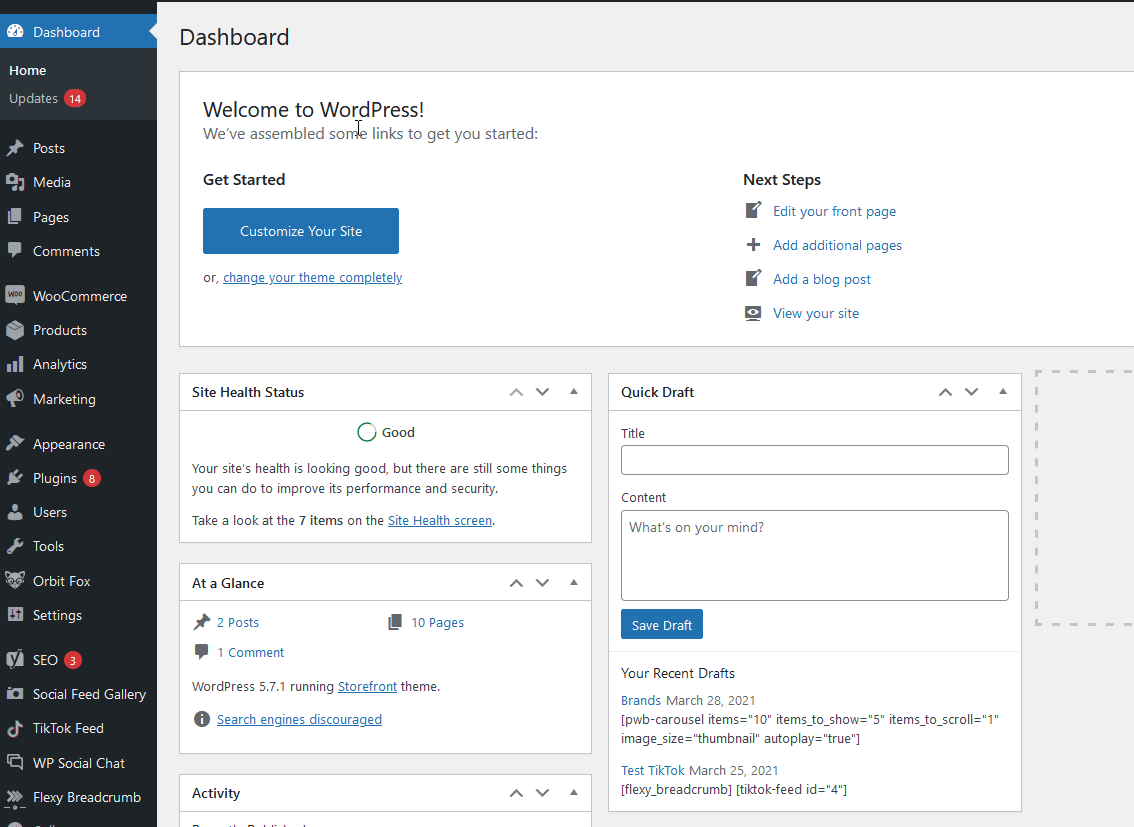
9) 장바구니에 담기 버튼의 코드 관련 문제
때때로 WordPress는 특히 사용자 정의한 경우 코드에 문제가 발생할 수 있습니다. WooCommerce 사용자의 일반적인 문제는 가변 제품의 가격 문제로 인해 장바구니에 담기 버튼이 작동하지 않는 것입니다. 이러한 경우 WooCommerce는 변형 가격 책정 또는 기본 변형 가격 책정 문제로 인해 장바구니에 추가 버튼을 비활성화 합니다.
다음 코드 줄을 functions.php 파일에 추가하여 이 문제를 해결할 수 있습니다. 이 파일을 열려면 모양 > 테마 편집기 로 이동하십시오.
그런 다음 오른쪽 사이드바에서 functions.php 를 클릭하고 편집기의 파일 끝에 다음 코드 줄을 붙여넣고 파일 업데이트 를 클릭합니다. 그런 다음 문제가 해결되는지 확인해야 합니다.
add_filter('woocommerce_show_variation_price', function() { return TRUE;}); 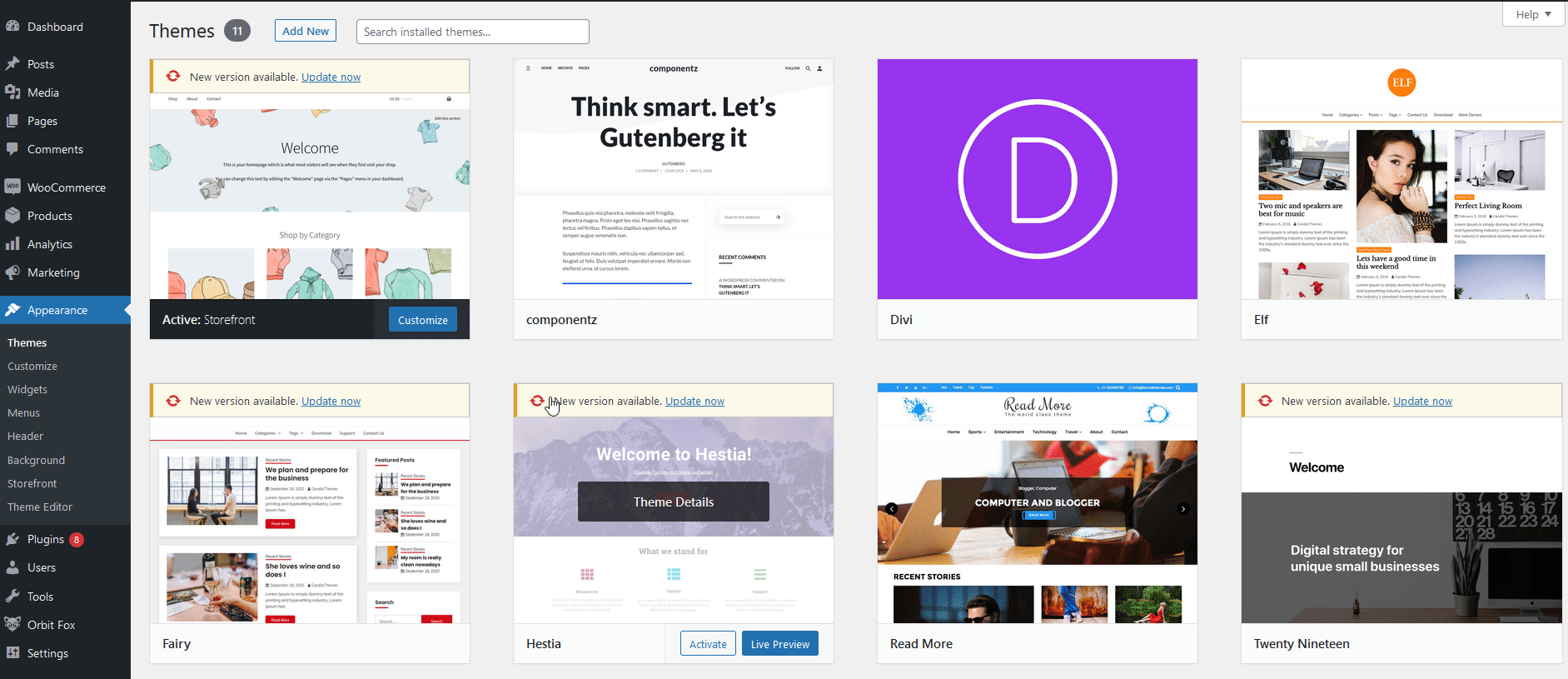
10) 테마와 관련된 장바구니에 담기 버튼 문제
WooCommerce 테마를 사용하는 경우 제품 페이지 전용 테마 기능이 함께 제공될 수 있습니다. 여기에는 장바구니에 추가 버튼 숨기기가 포함될 수 있습니다.
이것이 테마의 옵션인지 확인하려면 모양 > 사용자 정의 > WooCommerce 로 이동하여 제품 페이지에서 사용 가능한 옵션을 확인하십시오.
또한 WordPress 테마와 제품 페이지가 충돌하거나 템플릿 문제로 인해 장바구니에 추가 버튼이 제대로 로드되지 않는 경우 간단한 스크립트로 수정할 수 있습니다.
이렇게 하려면 모양 > 테마 편집기 를 눌러 테마 파일 편집기 를 열고 오른쪽 사이드바의 테마 파일 아래에 있는 단일 게시물(single.php) 을 클릭합니다. 그런 다음 single.php 파일 끝에 다음 코드를 게시합니다.
if ( is_singular( '제품' ) ) {
wc_get_template_part( '콘텐츠', '단일 제품' );
} 또 다른 {
wc_get_template_part( '콘텐츠', '단일 제품' );
}참고: single.php 파일을 찾을 수 없으면 index.php 아래에 코드를 붙여넣습니다.
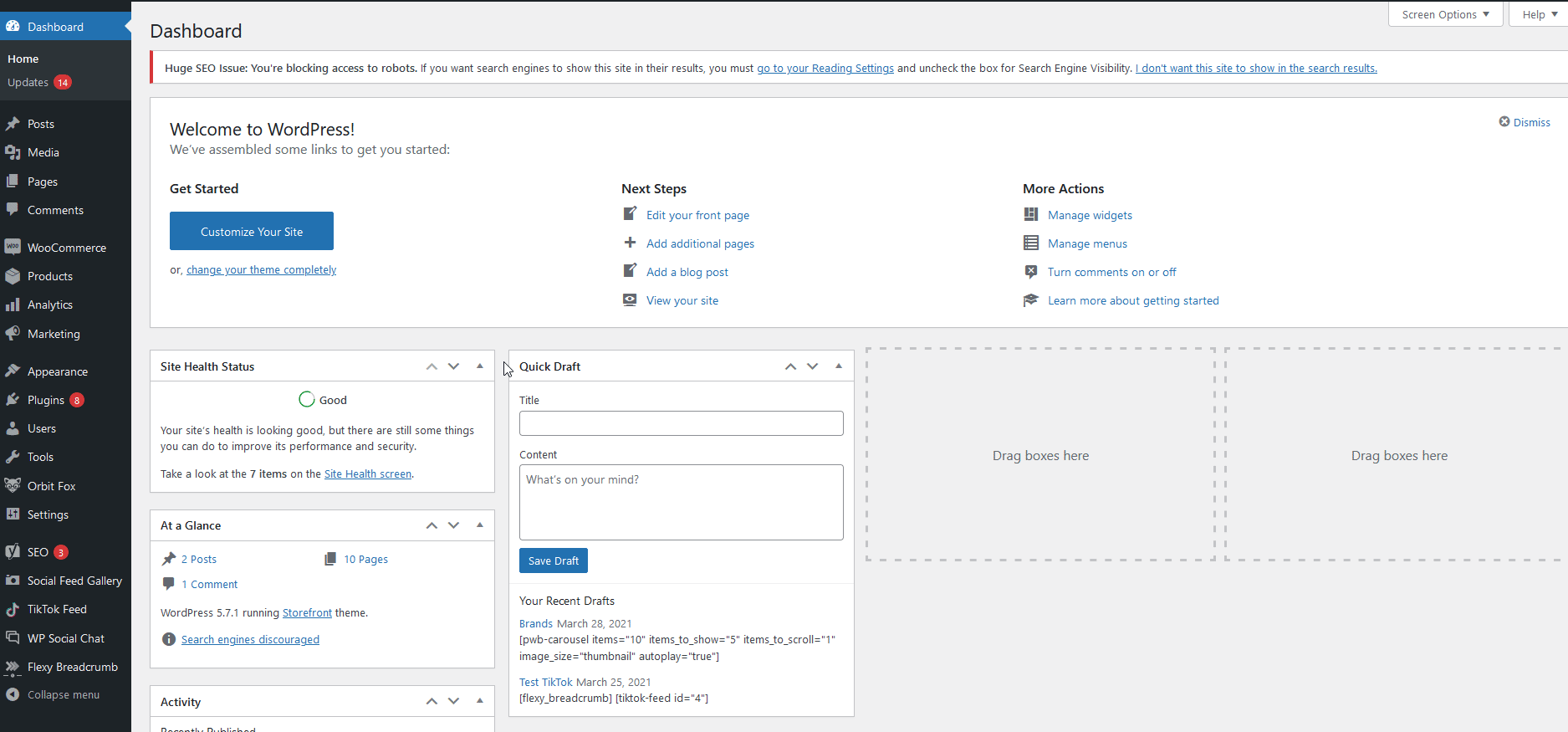
11) ModSecurity 문제
ModSecurity 는 WordPress 웹 사이트에서 매우 일반적으로 사용되는 오픈 소스 웹 애플리케이션 방화벽입니다. 경우에 따라 장바구니에 추가 버튼과 403 오류에 문제가 발생할 수 있습니다. ModSecurity가 만료되었거나 문제가 있는지 확인하려면 웹사이트로 이동하여 브라우저의 개발자 도구(Ctrl + Shift+ J)를 여십시오.
" .jQuery.cookie.min.js를 찾을 수 없습니다 " 오류가 발생하면 ModSecurity 문제가 있을 수 있습니다. 문제를 해결하려면 이에 대해 호스팅 제공업체에 문의하는 것이 좋습니다.
12) 호스팅 제공업체에 문의
이 목록에 있는 모든 것을 시도했지만 아무 효과가 없었다면 서비스 제공업체에 문의하는 것이 좋습니다. 이미 시도한 것을 알려주면 솔루션을 버리고 올바른 방향으로 더 빨리 안내할 수 있습니다.
보너스: 장바구니에 추가 버튼을 제거하는 방법
또는 장바구니에 추가 버튼이 작동하지 않고 너무 많은 문제를 일으키는 경우 스토어에서 제거할 수 있습니다. 대신, 구매 프로세스를 단순화하기 위해 제품 페이지에서 직접 결제로 쇼핑객을 리디렉션하는 버튼을 추가할 수 있습니다.
이것이 고려 중인 경우 WooCommerce Direct Checkout 플러그인을 확인하는 것이 좋습니다. 몇 번의 클릭으로 체크아웃에서 불필요한 단계와 필드를 제거하여 전환율을 높일 수 있습니다. 이 가이드에서 이 플러그인과 직접 링크를 설정하는 방법에 대해 알아볼 수 있습니다.
결론
요약하면 장바구니에 담기 버튼이 WooCommerce 스토어에서 제대로 작동하지 않는 데에는 여러 가지 이유가 있습니다. 이 가이드에서는 가장 일반적인 문제에 대한 솔루션을 살펴보았습니다.
문제의 원인을 파악하기 위한 프로세스를 시작하기 전에 다음과 같은 작은 단계를 수행하여 올바른 방법으로 문제를 해결하고 있는지 확인하는 것이 좋습니다.
- WordPress, WooCommerce 및 모든 플러그인을 최신 버전으로 업데이트
- 웹사이트 캐시 정리/재설정
- 테마를 Storefront로 변경
- WooCommerce를 제외한 모든 플러그인 비활성화
플러그인을 비활성화하여 문제가 해결되면 문제를 일으키는 도구를 찾을 때까지 플러그인을 하나씩 다시 활성화하십시오. 대부분의 경우 이것이 WooCommerce 장바구니에 담기 버튼이 제대로 작동하지 않는 원인입니다.
플러그인 또는 WordPress 테마가 상점에서 문제를 일으키는 경우 지원 팀에 연락하여 문제를 해결하는 데 도움을 요청하는 것이 좋습니다.
마지막으로 상점의 다른 요소에 문제가 있는 경우 다음 가이드가 도움이 될 수 있습니다.
- WooCommerce 결제가 작동하지 않을 때 수행할 작업
- Instagram 카탈로그가 작동하지 않습니까? 그것을 고치는 방법
- WooCommerce 장바구니에 담기 메시지를 변경하는 방법
- WooCommerce가 이메일을 보내지 않을 때 해야 할 일
장바구니에 담는 데 문제가 있습니까? 그것들을 고치기 위해 무엇을 했는가? 아래 댓글 섹션에서 알려주십시오!